SharePoint et Outlook : comment et pourquoi les intégrer
SharePoint et Outlook sont deux applications de Microsoft 365 conçues pour gérer la communication d'entreprise et permettre une collaboration en temps réel, impliquant des personnes extérieures à l'organisation sans compromettre la sécurité des données.
L'intégration de leurs fonctionnalités offre d'énormes avantages pour toute entreprise, comme le contrôle unifié du flux de communication et du cycle de vie des documents. Dans cet article, nous examinerons en détail comment obtenir ces avantages et comment SharePoint et Outlook peuvent être intégrés dans Microsoft 365.
Nous expliquerons plus en détail, à l'aide d'exemples pratiques, comment accéder à SharePoint depuis Outlook, comment connecter un calendrier SharePoint à un calendrier personnel dans Outlook et comment optimiser l'échange d'informations grâce à des automatisations personnalisées.
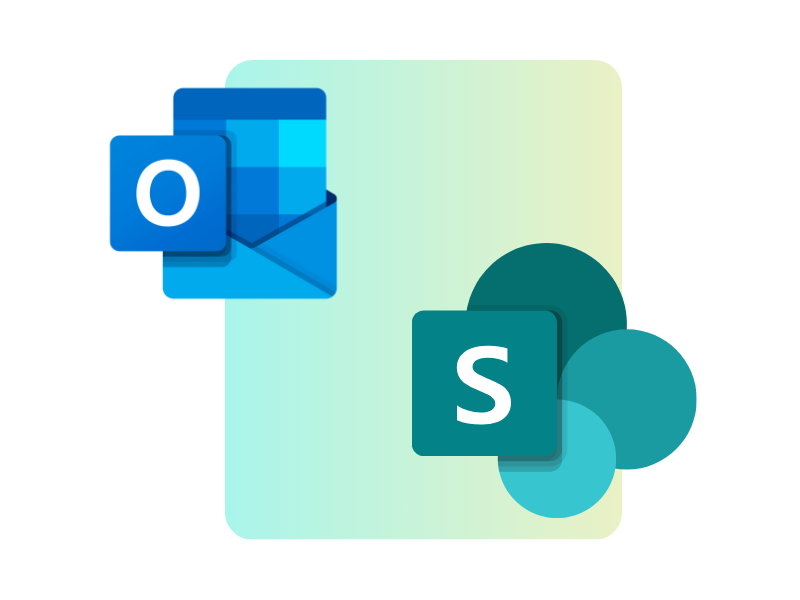
Ce que vous trouverez dans cet article
- Introduction à Microsoft SharePoint
- SharePoint et Outlook : quels sont les avantages de l'intégration ?
- Comment accéder à SharePoint à partir d'Outlook
- Comment intégrer les calendriers SharePoint à votre calendrier personnel dans Outlook
- Comment enregistrer un courrier Outlook dans une bibliothèque SharePoint, en utilisant Power Automate
Introduction à Microsoft SharePoint
Dans toute entreprise, chaque jour, il y a un flux incessant de documents, d'actualités, d'avis, de demandes et d'échanges de fichiers de toute nature. Dans cet écosystème complexe, où il est facile de perdre le contrôle des informations, SharePoint s'est imposé comme la principale plateforme du marché pour la gestion de la communication d'entreprise et des processus internes. À tel point qu'il constitue le véritable cœur du digital workplace de Microsoft 365 pour un nombre croissant de PME et de grandes entreprises.
Introduit en 2001, SharePoint est l'un des joyaux de la suite Microsoft 365. Né avec l'objectif de révolutionner la gestion des documents, il a évolué au fil du temps pour devenir une plateforme complète de création de portails d'entreprise, comme l'intranet et l'extranet.
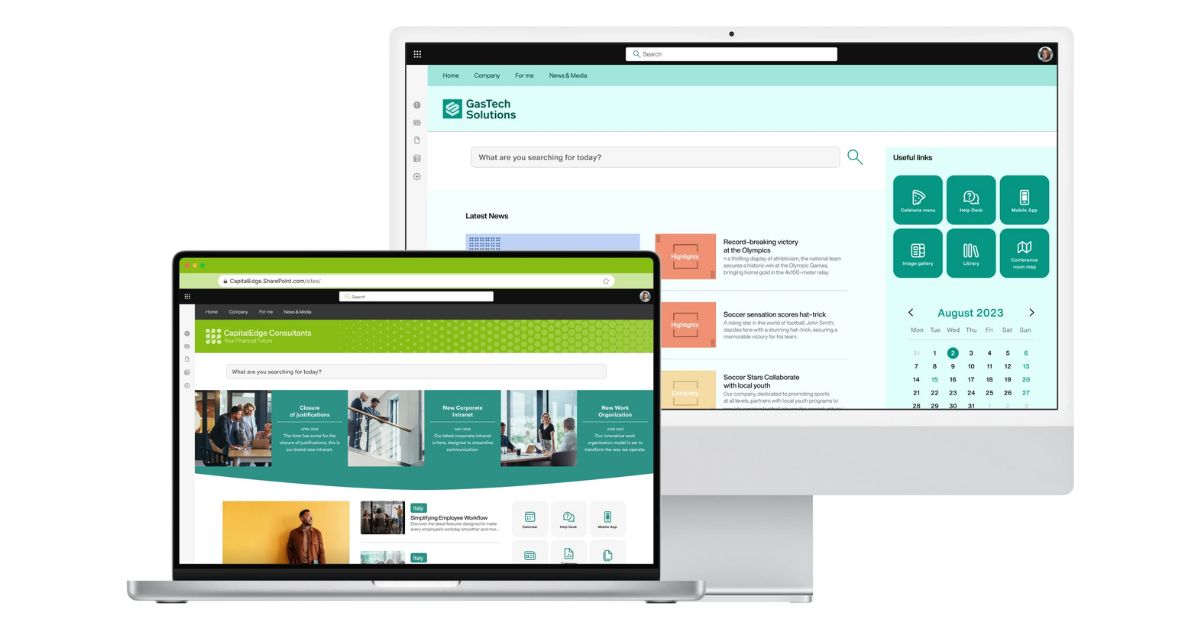
Exemple d'intranet SharePoint créé avec intranet.ai
Mais quel est son point fort ? En quelques mots, SharePoint offre aux entreprises la possibilité de centraliser les contenus et les documents, en les rendant accessibles et partageables de manière sécurisée depuis n'importe quel endroit dans le monde, avec pour seul prérequis une connexion Internet.
De simple système de stockage, SharePoint s'est transformé en une plateforme permettant la création de véritables "mondes numériques" au sein de l'entreprise : des sites modernes où l'on peut trouver toutes les ressources nécessaires pour accomplir son travail, collaborer sur des projets et partager des idées en temps réel. Contrairement à d'autres outils, l'accent de SharePoint est mis sur la création d'un environnement de travail numérique sécurisé et facile à utiliser, alliant des fonctionnalités avancées à une gestion simplifiée.
Mais ce n'est pas tout. SharePoint offre d'infinies possibilités d'extension de ses fonctionnalités, notamment grâce à l'intégration native avec d'autres technologies Microsoft dédiées à la communication d'entreprise, comme Microsoft Teams et Outlook. Pensez à la commodité de travailler sur un document avec des collègues, en visualisant les modifications en temps réel à la fois dans une discussion Teams et dans une bibliothèque SharePoint, ou en accédant au document via le lien de partage envoyé par e-mail.
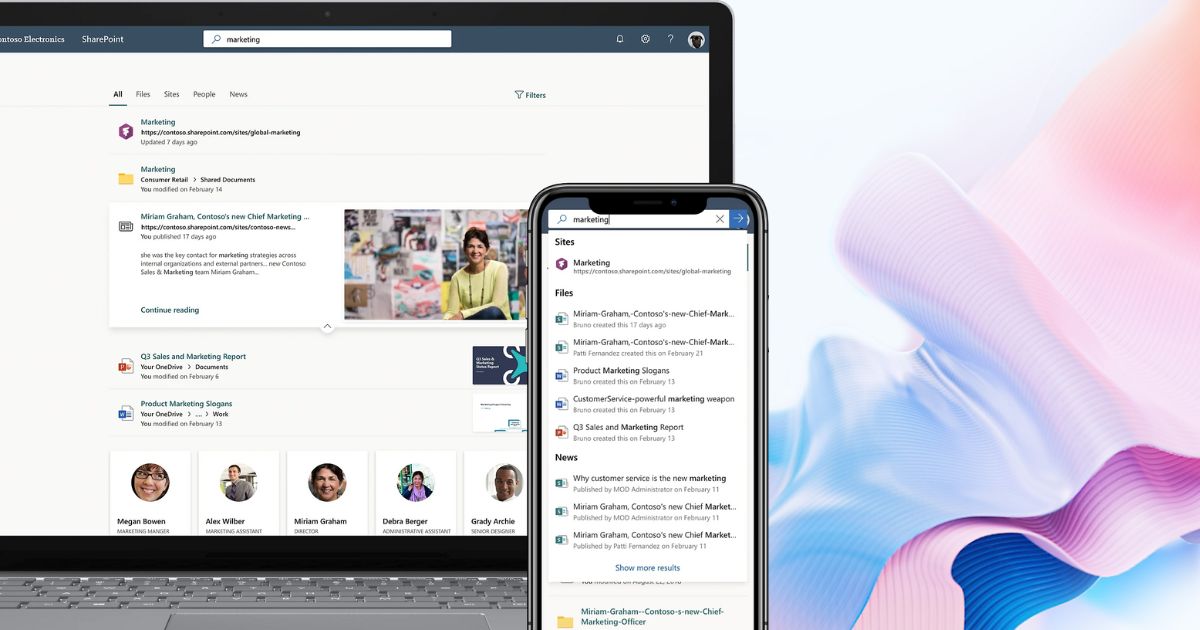
Trouver des contenus dans SharePoint provenant de l'environnement Microsoft 365 intégré
N'oublions pas non plus la Microsoft Power Platform. En s'intégrant avec Power Automate, Power Apps et Power BI, SharePoint peut devenir le point de départ pour la numérisation des processus d'entreprise. En effet, les automatisations, applications personnalisées et rapports dynamiques permettent aux entreprises d'optimiser les flux de travail, réduisant ainsi les erreurs et les délais d'attente.
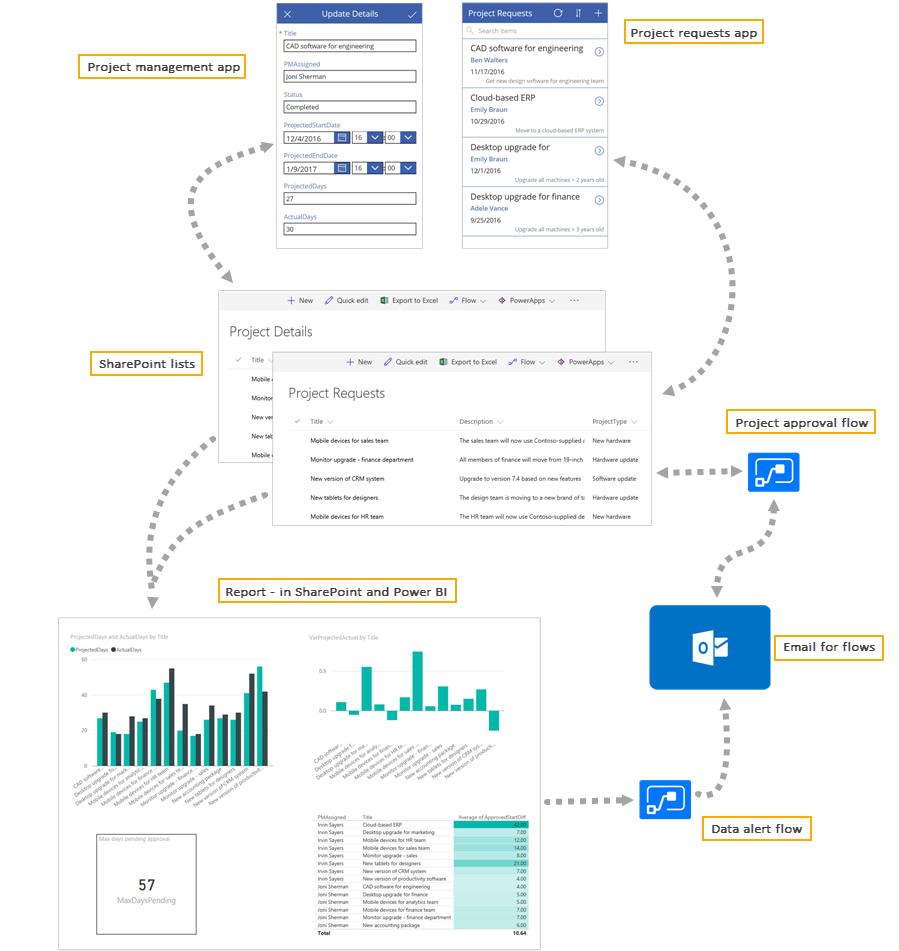
Exemple d'intégration entre SharePoint, Power Apps, Power Automate et Power BI
SharePoint est bien plus qu'un simple outil de stockage documentaire. C'est une plateforme évolutive, personnalisable et capable de grandir avec l'entreprise, en s'adaptant à chaque besoin, sans jamais compromettre les performances ou la sécurité. Une ressource indispensable pour toute organisation souhaitant innover, digitaliser et optimiser ses processus internes.
Qu'est-ce qu’intranet.ai ?
intranet.ai est l'intranet d'entreprise prêt à l'emploi, conçu pour réduire les coûts et les délais de mise en œuvre, créant un environnement de travail numérique collaboratif et moderne :
- Prix de départ de 3 650 €/an pour une intranet complète
- 50+ applications, dont la recherche avancée, le système de gestion de documents, les notifications push via Teams, le profil personnel et les pages FAQ
- Intégration à 100 % avec SharePoint Online et Microsoft 365

SharePoint et Outlook : quels sont les avantages de l'intégration ?
Outlook est l'outil de Microsoft 365 conçu pour gérer la communication avec les collègues et les parties prenantes externes, telles que les clients et les fournisseurs, tout en assurant la protection des informations partagées. SharePoint, quant à lui, offre des fonctionnalités importantes pour la gestion des documents et du contenu de l'entreprise à travers la création de sites web modernes.
Connecter les deux plateformes permet de mieux contrôler le flux de la communication interne et le cycle de vie des documents d'entreprise qui doivent être partagés par courrier électronique puis archivés dans une bibliothèque de documents. Si l'on ajoute à cela la possibilité d'automatiser l'échange d'informations entre SharePoint et Outlook, il ne fait aucun doute que la productivité globale d'une entreprise peut augmenter de façon spectaculaire.

Aperçu d'une boîte aux lettres dans Microsoft Outlook
L'intégration entre SharePoint et Outlook permet d'unifier les listes, les bibliothèques et les dossiers de courrier électronique. Les utilisateurs peuvent ainsi partager, suivre et collaborer sur des fichiers de messagerie avec des collègues ou des personnes extérieures à l'organisation, sans avoir à passer d'une application à l'autre.
Par exemple, un courriel contenant des documents importants peut être enregistré directement dans une bibliothèque SharePoint, ce qui rend le contenu accessible à toute l'équipe sans qu'il soit nécessaire de transférer le même courriel plusieurs fois. En outre, l'intégration peut être optimisée par l'utilisation de flux de travail automatisés, tels que le stockage automatique des courriels reçus dans une boîte aux lettres spécifique ou l'envoi de notifications pour l'examen des documents joints.
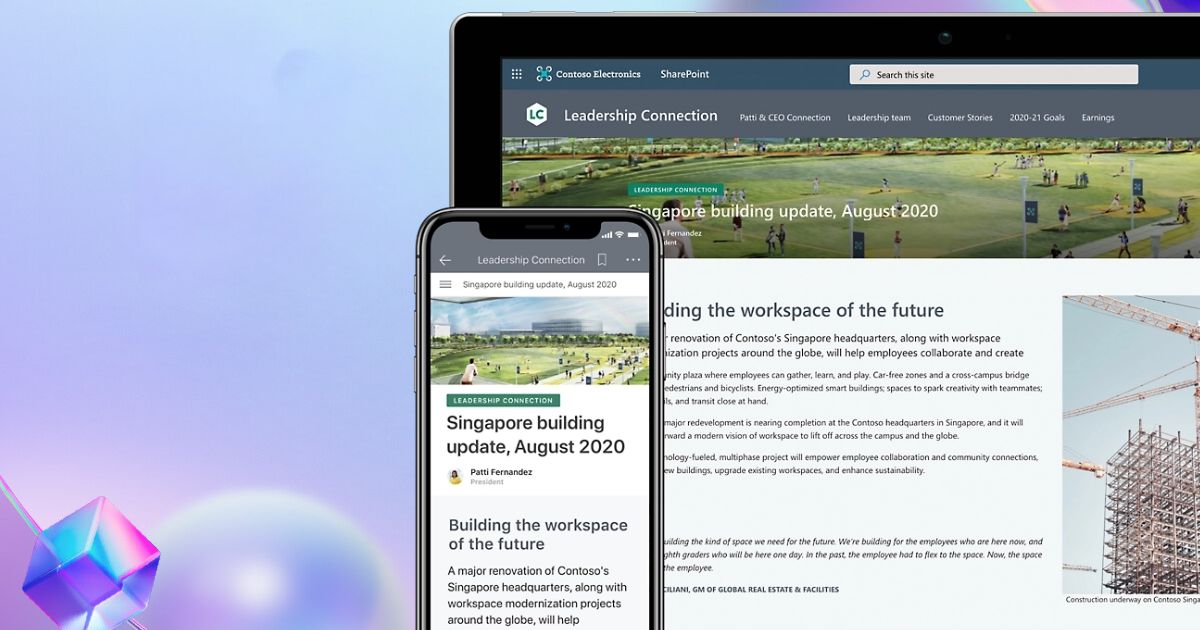
Aperçu d'un site Microsoft SharePoint
Enfin, il convient de souligner que l'intégration entre les applications Microsoft 365 est personnalisable, et le cas de SharePoint et Outlook ne fait pas exception. Les utilisateurs pourraient choisir les bibliothèques de documents à lier à leur compte Outlook, afin de simplifier la gestion du contenu lié à une équipe ou à un projet particulier.
Un autre exemple de personnalisation concerne les autorisations d'accès, qui peuvent être distribuées aux membres d'une équipe afin de partager les tâches de création, d'édition, de révision et de publication de contenu dans une bibliothèque ou un dossier SharePoint dans Outlook.
Nous présentons ci-dessous un tableau résumant les intégrations possibles entre SharePoint et Outlook.
| Intégration entre SharePoint et Outlook | Description de l'intégration |
| Archivage par Drag&Drop | Possibilité de glisser-déposer des e-mails de l'interface Outlook vers une bibliothèque SharePoint, afin d'en charger automatiquement le contenu. |
| Archivage par flux automatisé | Utilisation de Power Automate pour automatiser l'enregistrement des e-mails reçus dans une boîte aux lettres donnée (même partagée) dans une bibliothèque de documents SharePoint. |
| Synchronisation des calendriers | Les utilisateurs peuvent connecter un calendrier SharePoint à leur calendrier personnel Outlook afin d'unifier l'affichage et la gestion des engagements de l'entreprise (réunions, événements, échéances, etc.). |
| Synchronisation d'une bibliothèque dans Outlook | Possibilité de lier une bibliothèque de documents SharePoint à votre compte personnel Outlook, pour faciliter la gestion des fichiers archivés. |
| Affichage du calendrier Outlook dans SharePoint | Possibilité d'insérer le calendrier d'Outlook dans une page SharePoint. |
Dans cet article, nous allons nous concentrer sur les principales intégrations entre les deux plateformes. Plus précisément, nous verrons comment
- accéder à SharePoint depuis Outlook
- connecter un calendrier SharePoint à votre calendrier personnel dans Outlook
Mais ce n'est pas tout. Nous verrons également comment optimiser l'échange d'informations et de documents entre les deux applications grâce à l'intégration d'automatisations personnalisées construites en mode low-code dans Power Automate.
Tout cela permettra à chacun dans l'entreprise de gagner du temps dans les tâches quotidiennes et d'augmenter sa productivité, à commencer par sa boîte aux lettres électronique.
Comment accéder à SharePoint à partir d'Outlook
Pour accéder à SharePoint via votre boîte aux lettres, vous devez utiliser le bouton approprié dans la barre de commande d'Outlook. Voici comment procéder :
- Ouvrez l'application Outlook
- Sélectionnez la commande "Nouvel e-mail"
- Cliquez sur "Joindre un fichier" puis sur "Parcourir les emplacements web"
- Sélectionnez "Office 365 SharePoint"
À ce stade, le système vous demandera d'entrer vos identifiants Office 365. Une fois l'accès confirmé, l'utilisateur est redirigé vers le site SharePoint qui l'intéresse pour parcourir, visualiser et sélectionner les fichiers à joindre au nouvel e-mail. Tout cela, bien sûr, s'il dispose des autorisations nécessaires pour accéder au contenu de SharePoint.
Cette fonctionnalité est disponible pour les versions Windows et Mac d'Outlook et représente l'une des intégrations les plus simples avec SharePoint. Comme indiqué, elle permet aux utilisateurs de parcourir le contenu stocké sur un site d'entreprise afin de le partager par courrier électronique avec des collègues ou des personnes extérieures à l'organisation (toujours à condition que les destinataires soient autorisés à y accéder), à partir d'une interface de travail unique.
Une autre fonctionnalité qui simplifie la recherche de fichiers à joindre concerne la possibilité de connecter une bibliothèque de documents SharePoint à son propre compte Outlook d'entreprise.
Pour activer la synchronisation, quelques étapes suffisent :
- Accéder à la bibliothèque SharePoint
- Sélectionner l'élément "Bibliothèque"
- Cliquer sur la commande "Connecter à Outlook"
- Personnaliser les options de synchronisation
- Confirmer les paramètres
Comment intégrer les calendriers SharePoint à votre calendrier personnel dans Outlook
Les calendriers SharePoint sont des éléments d'un site d'entreprise, généralement utilisés pour coordonner les activités d'une entreprise, d'un département ou d'une équipe de projet. Il s'agit d'une fonctionnalité qui permet de planifier des événements et des réunions importants, tout en garantissant leur visibilité par les utilisateurs concernés.
Ces calendriers peuvent être superposés à des calendriers situés sur un autre site ou à des calendriers que l'utilisateur gère dans des applications extérieures à SharePoint.
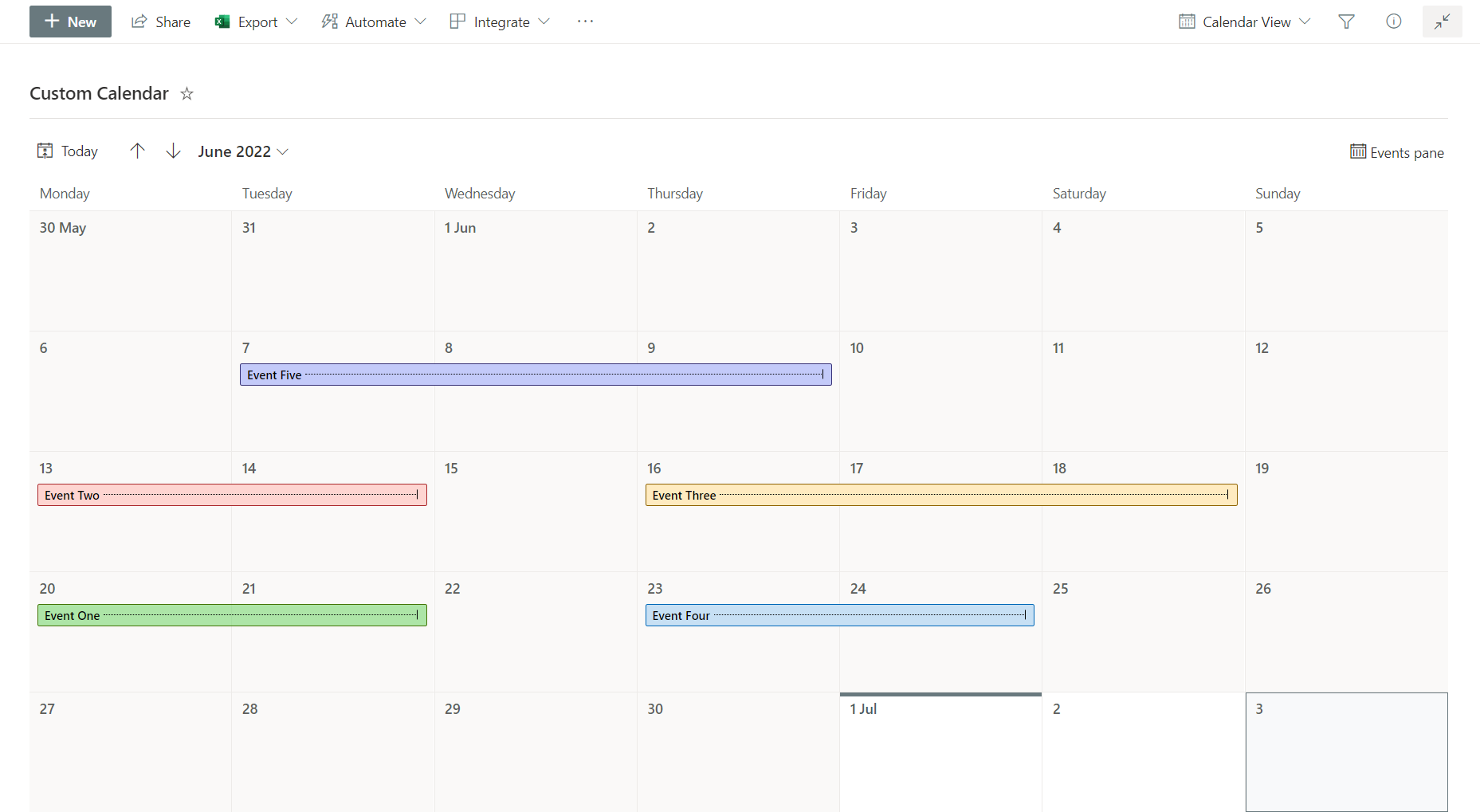
Vue d'ensemble d'un calendrier dans Microsoft SharePoint
Le calendrier Outlook, quant à lui, est une fonction disponible dans la boîte de réception personnelle et sert principalement à la planification individuelle des engagements professionnels. Les événements enregistrés ne sont pas visibles par les autres utilisateurs, sauf s'ils sont invités à y participer.
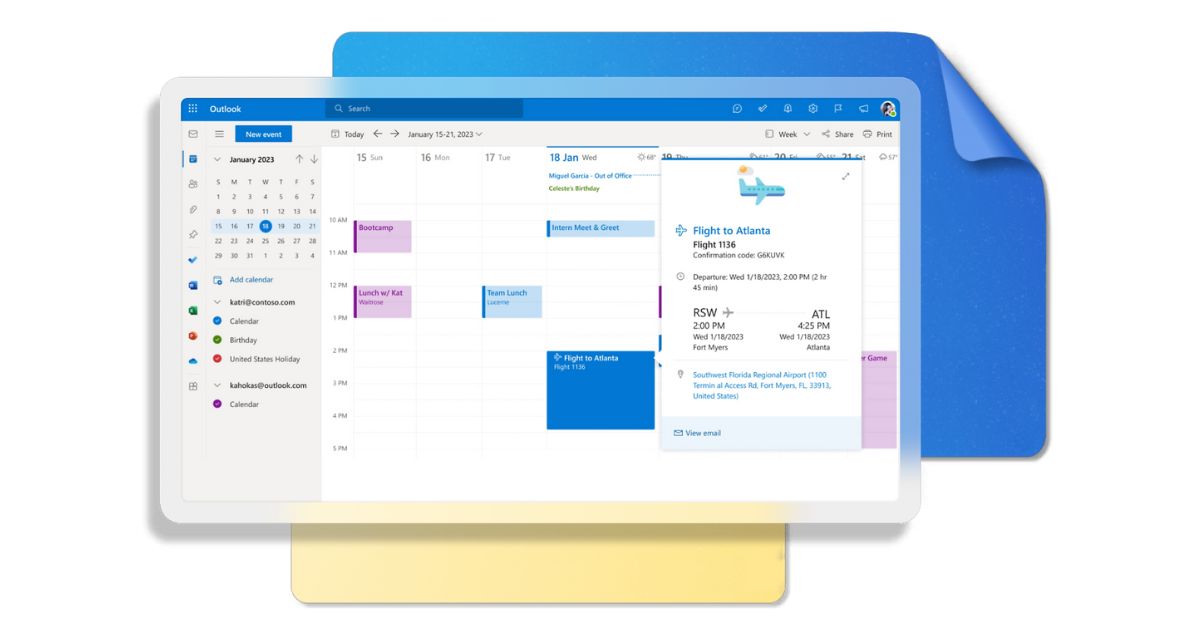
Vue d'ensemble du calendrier personnel dans Microsoft Outlook
Ainsi, l'intégration entre le calendrier personnel d'Outlook et le calendrier d'un site SharePoint permet de rassembler les événements personnels et les rendez-vous organisés par l'entreprise ou par sa propre équipe dans une interface unique et privée. En outre, l'intégration permet de :
- D'unifier les disponibilités, afin d'éviter les chevauchements de rendez-vous
- Synchroniser automatiquement les changements de SharePoint dans Outlook
Voici les étapes à suivre pour connecter le calendrier SharePoint d'une entreprise au calendrier personnel d'Outlook :
- Accédez au site SharePoint où se trouve le calendrier qui vous intéresse
- Sélectionnez l'élément "Outils de calendrier"
- Cliquez sur l'onglet "Calendrier"
- Sélectionnez la commande "Connecter à Outlook"
- Personnaliser les autorisations si nécessaire
- Confirmer les paramètres
A la fin de la procédure, vous verrez un nouveau dossier dans votre boîte de réception où les calendriers des sites SharePoint connectés sont synchronisés. Ainsi, les modifications apportées par vos collègues aux calendriers de SharePoint sont automatiquement répercutées dans votre calendrier personnel dans Outlook.
Lorsqu'un calendrier SharePoint est intégré dans Outlook, il est également possible d'ajouter de nouveaux événements d'entreprise sans devoir se connecter au site source. Voici comment procéder :
- Ouvrez le calendrier SharePoint synchronisé dans l'application Outlook
- Cochez la case à côté du calendrier SharePoint que vous souhaitez mettre à jour
- Saisissez les informations relatives au nouvel événement (au moins la date et l'heure)
- Cliquez sur "Enregistrer"
Pour insérer le nouveau rendez-vous dans votre calendrier personnel Outlook, sélectionnez simplement la commande "Copier dans mon calendrier" sous "Actions" dans la fenêtre de détail de l'événement.
Comment enregistrer un courrier Outlook dans une bibliothèque SharePoint, en utilisant Power Automate
Il existe deux façons principales d'enregistrer un courrier Outlook dans SharePoint, en fonction de la version d'Outlook que vous possédez.
- Drag&Drop, pour la version héritée d'Outlook. Cette fonctionnalité consiste à faire glisser un e-mail de l'interface Outlook vers une bibliothèque SharePoint. En relâchant l'e-mail, le contenu est automatiquement importé. En plus d'une bibliothèque de documents SharePoint, la fonction Drag&Drop permet également de copier le contenu d'un e-mail dans un dossier Microsoft Teams ou OneDrive.
- Téléchargement, pour la nouvelle version d'Outlook. En raison de l'absence de la fonction Drag&Drop dans la nouvelle version d'Outlook, il s'agit de la manière traditionnelle d'enregistrer le contenu d'un fichier vers n'importe quelle destination :
- Cliquez sur les trois points situés sur le côté d'un e-mail
- Sélectionnez la commande "Enregistrer"
- Allez dans le dossier "Téléchargements" de votre ordinateur
- Faites glisser le fichier sauvegardé vers la bibliothèque qui vous intéresse
- Lancez l'importation du contenu dans SharePoint
Dans la pratique, cette fonction est une manière indirecte d'utiliser le glisser-déposer à partir du PC.
Ces deux modes sont toutefois inefficaces lorsque les utilisateurs et les entreprises doivent gérer quotidiennement un grand nombre de courriers électroniques entrants. Pour optimiser le processus d'archivage des e-mails les plus importants, il est utile d'utiliser un flux Power Automate.
Power Automate est le produit de Microsoft Power Platform qui offre une large gamme de modèles prêts à l'emploi et personnalisables pour automatiser toutes les actions répétitives qui sont effectuées quotidiennement dans une entreprise. En effet, il existe un modèle spécifique pour l'archivage automatique des documents partagés via Outlook au sein d'une bibliothèque SharePoint spécifique.
Ce flux est déclenché par la réception d'un e-mail dans la boîte Outlook partagée d'un groupe Microsoft 365. Il suffit d'indiquer le site et la bibliothèque SharePoint de destination pour lancer l'automatisation et ne plus avoir à se soucier de l'archivage manuel de chaque pièce jointe.
Comme tout modèle Power Automate, ce modèle peut également être copié et personnalisé pour :
- Stocker le contenu des e-mails reçus dans n'importe quelle boîte aux lettres (si elle est partagée, une autorisation d'accès est requise).
- Enregistrer les pièces jointes dans n'importe quelle bibliothèque SharePoint pour laquelle vous disposez d'une autorisation d'édition.
Pour conclure cet aperçu, nous résumons dans le tableau suivant les avantages que nous avons vus jusqu'à présent et qui peuvent être obtenus grâce à l'intégration de SharePoint et d'Outlook.
| Avantages de l'intégration de SharePoint et Outlook | Description des avantages |
| Efficacité opérationnelle accrue | Gestion centralisée des documents, des courriels, des tâches et des calendriers dans une interface unique, ce qui réduit le temps nécessaire pour passer d'une application à l'autre afin de planifier vos tâches et engagements professionnels. |
| Collaboration améliorée | Collaborez en temps réel sur les documents attachés aux courriels, en utilisant les capacités de SharePoint en tant que gestionnaire de documents. |
| Accès simplifié aux données | Accès direct aux données et documents externes de SharePoint depuis Outlook, ce qui simplifie l'échange et la gestion des informations avec les collègues et les personnes extérieures à l'organisation (à condition qu'elles soient autorisées). |
| Affichage unifié des disponibilités | Synchronisation des calendriers SharePoint avec le calendrier personnel dans Outlook, facilitant la planification de réunions et d'événements sans chevauchement. |
| Automatisation des processus | Mise en œuvre de flux de travail personnalisés via Power Automate pour automatiser les actions répétitives, telles que l'enregistrement des pièces jointes dans les bibliothèques de documents SharePoint. |
Vous souhaitez un intranet prête à l'emploi ?
intranet.ai est la solution basée sur SharePoint Online pour simplifier la communication interne et numériser les processus d'entreprise avec un investissement minimal en temps et en argent.
- 50+ fonctionnalités pour la communication et l'expérience des employés
- Design de marque, personnalisable dans les moindres détails
- Intégration complète avec Microsoft 365 et Viva
Giuseppe Marchi
Microsoft MVP pour SharePoint et Microsoft 365 depuis 2010.
Giuseppe est le fondateur d'intranet.ai et l'un des plus grands experts en Italie en ce qui concerne Microsoft 365. Depuis des années, il aide les entreprises à créer leur propre environnement de travail numérique dans le cloud de Microsoft, en veillant à l'expérience des utilisateurs.

FAQ sur l'intégration de SharePoint et Outlook
Comment SharePoint et Outlook s'intègrent-ils ?
L'intégration entre SharePoint et Outlook facilite la communication, en permettant aux utilisateurs d'enregistrer des courriels dans des bibliothèques SharePoint, de synchroniser des calendriers et de joindre des fichiers de SharePoint directement dans Outlook.
Quels sont les avantages de l'intégration entre SharePoint et Outlook ?
L'intégration améliore l'efficacité du flux de travail en centralisant le partage des documents, en simplifiant la collaboration et en automatisant les tâches répétitives via Power Automate.
Comment puis-je lier un calendrier SharePoint à Outlook ?
Vous pouvez connecter un calendrier SharePoint en sélectionnant "Connecter à Outlook" dans les paramètres du calendrier.
Comment sauvegarder un e-mail d'Outlook vers SharePoint avec Power Automate ?
Power Automate vous permet de créer des flux de travail qui enregistrent automatiquement les e-mails Outlook et les pièces jointes dans des bibliothèques SharePoint spécifiques.
Est-il possible de synchroniser une bibliothèque de SharePoint avec Outlook ?
Oui, il est possible de synchroniser une bibliothèque de documents SharePoint avec Outlook pour faciliter l'accès et la gestion des fichiers.
Lire la suite
SharePoint et Teams : toutes les intégrations possibles


SharePoint et Teams sont deux apps de Microsoft 365 qui améliorent la collaboration et la communication d'entreprise. Voir ici comment les intégrer.
GED SharePoint : comment le créer et l'utiliser ?



Voici comment créer un système de gestion documentaire avec SharePoint grâce à ses fonctionnalités, bibliothèques et intégrations.
Intranet d'entreprise : c'est quoi et 20 idées pour l'améliorer

Découvrons ce qu'est une intranet et 20 idées pour l'améliorer, en optimisant les processus internes et la communication entre collègues.

